
表計算(2)
今回は
https://note.com/preview/neec4bfdafba0?prev_access_key=2925deb41f47752ce41c0d9a0bbde535
の続きで、表計算について整理する。
🔸表計算の区分と方向
表計算は表示した値に対して計算するもの。このため、簡易表計算や表計算関数を使用したら、適切な範囲で適切な方向で計算しているか、必ず確認する必要がある。
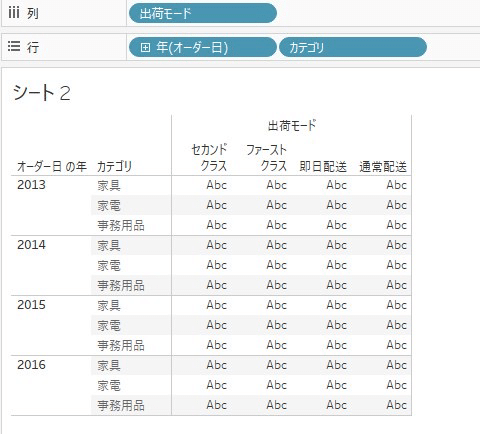
枠組み
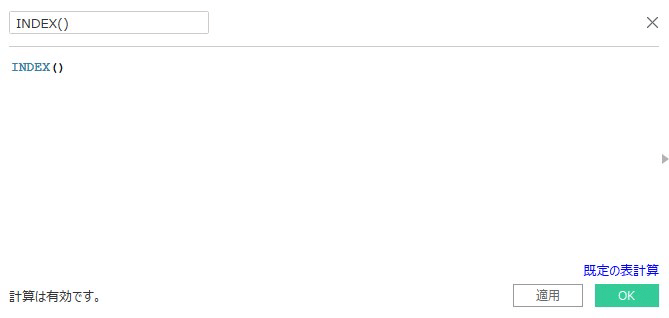
メニューバーから[分析]〉[計算フィールドの作成]をクリック、新しい計算フィールド[INDEX()]を作成する。
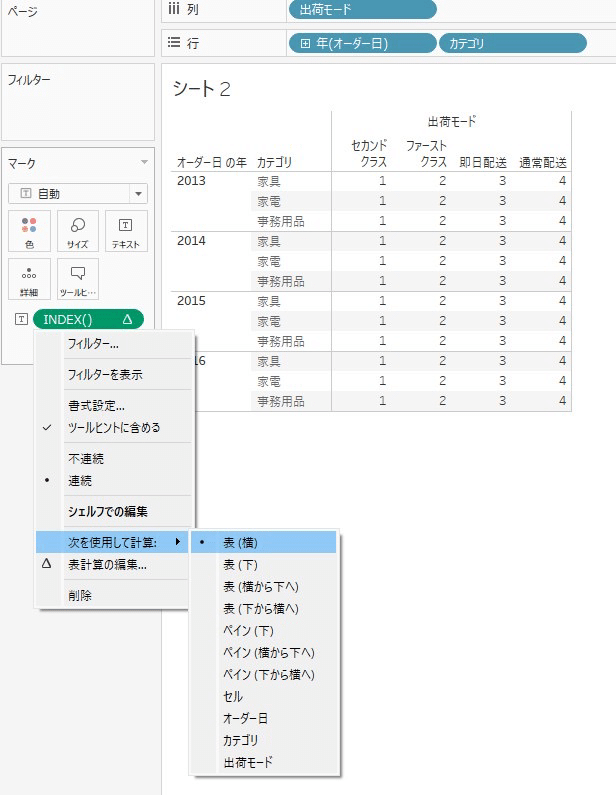
[INDEX()]を[テキスト]にドロップして[INDEX()]を右クリック〉[次を使用して計算]〉[表(横)]が選択されており、ビューで組み立てられた表の横方向、すなわち左から右に計算していることが確認できる。

さらに、[計算アシスタントの表示]にチェックを入れると、👇のように表計算が処理する区分を黄色でハイライトするので、どの区分でどの方向に計算しているのかが分かりやすくなる。
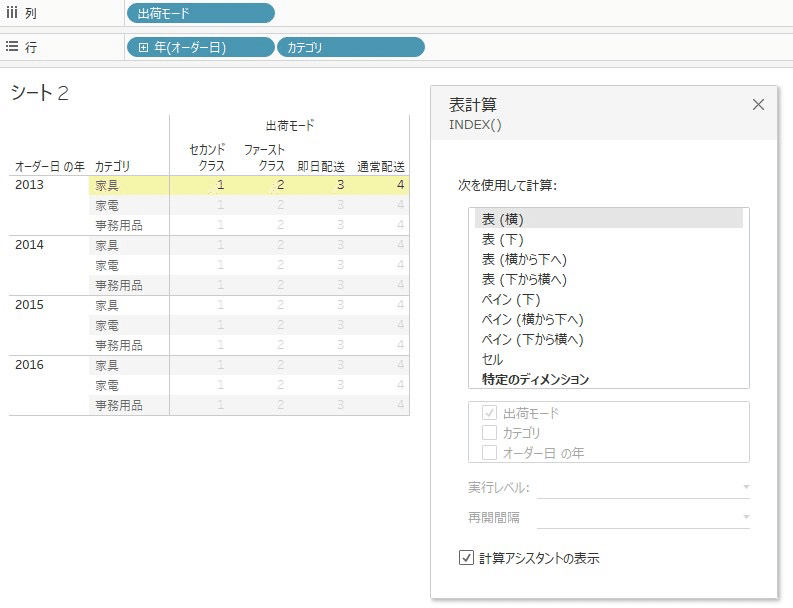
🔸表(下)
[表(横)や[表(下)]などは、ビューで作成された表から横方向や下方向という見た目通りの方向に合ったディメンションを自動的に識別する。
[表(下)]は、ビューで組み立てられた表の下方向に計算する。
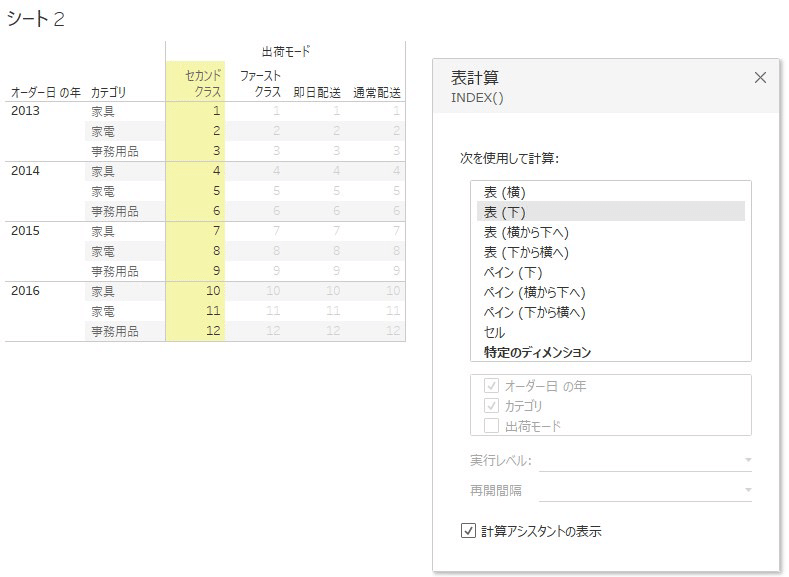
[表(横から下へ)]は、左から右に進み、1行下でまた左から右に進む。
[表(下から横へ)]は、上から下に進み、1列右でまた上から下に進む。
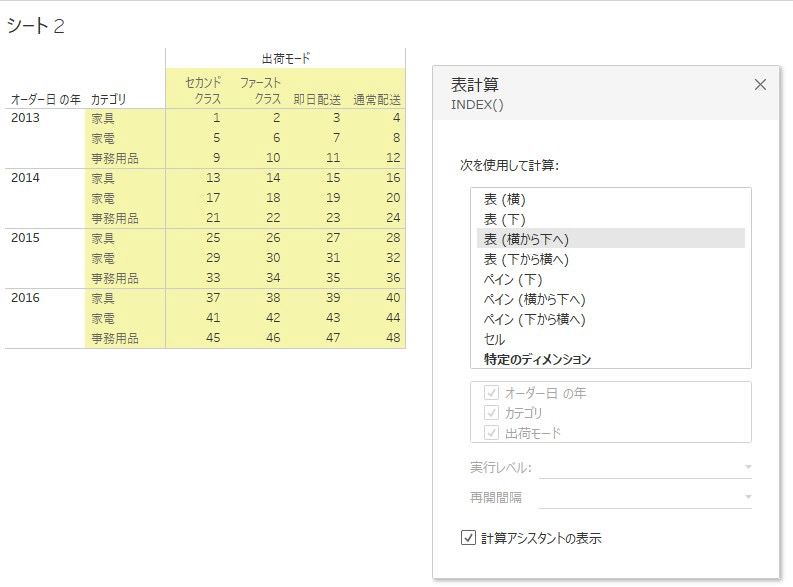

🔸ペイン
[ペイン]とは、表の行と列によって構成されたグレーの枠線で囲われるエリア。
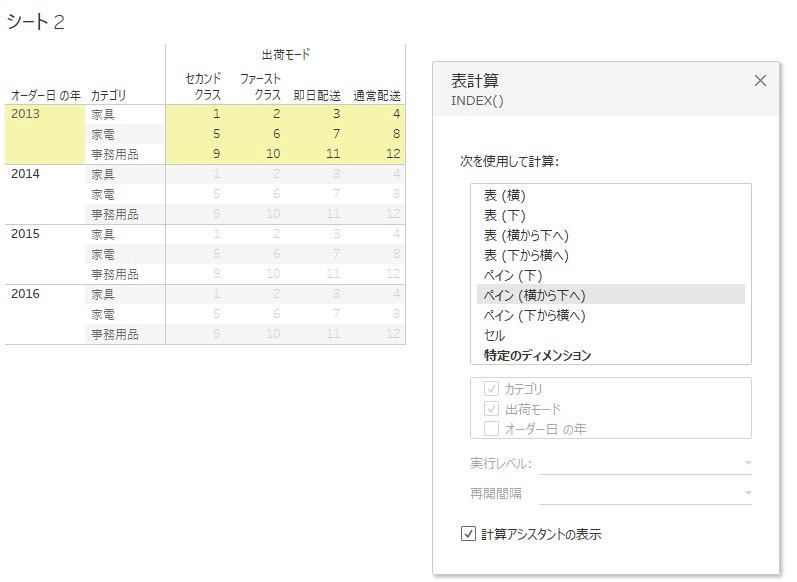
ペイン(横から下へ)の場合、ペインで区切った範囲の中で左から右に進み、1行下でまた左から右に進む。
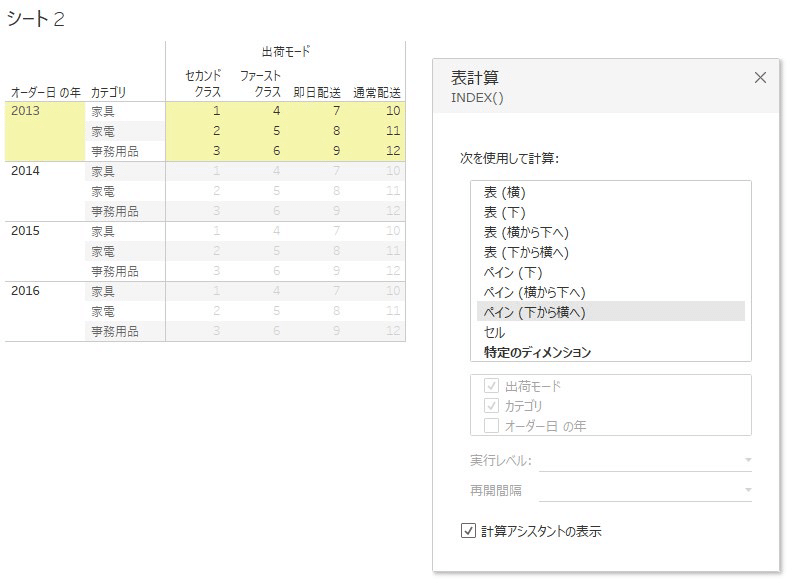
ペイン(下から横へ)の場合、ペインで区切った範囲の中で、上から下に進み、1列右でまた上から下に進む。
🔸セル
1つの[セル]の中で計算する。区分を表す[カテゴリ][出荷モード][年]などの組み合わせのエリアは、1つの[セル]になる。
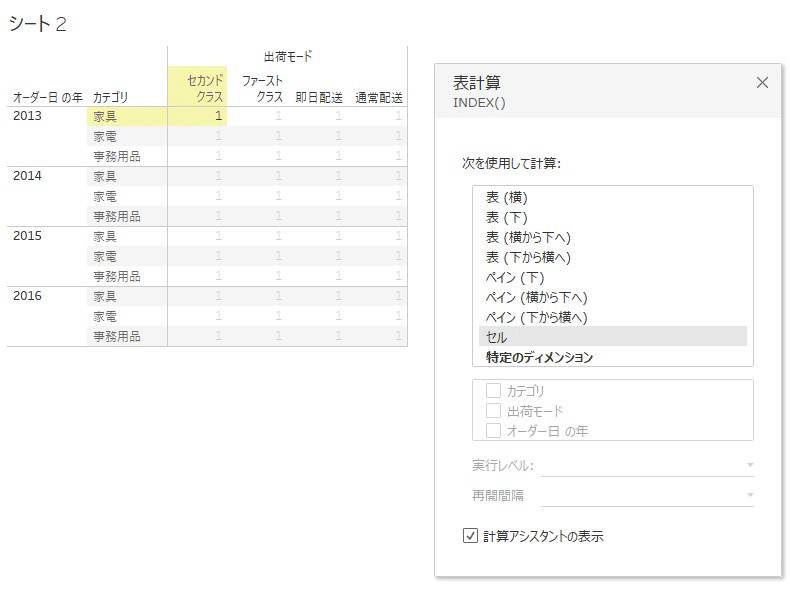
🔸特定のディメンション
[特定のディメンション]では、複数のディメンションを方向として選択でき、ディメンション名をドラッグアンドドロップで上下に動かして、順番を変更することが可能。
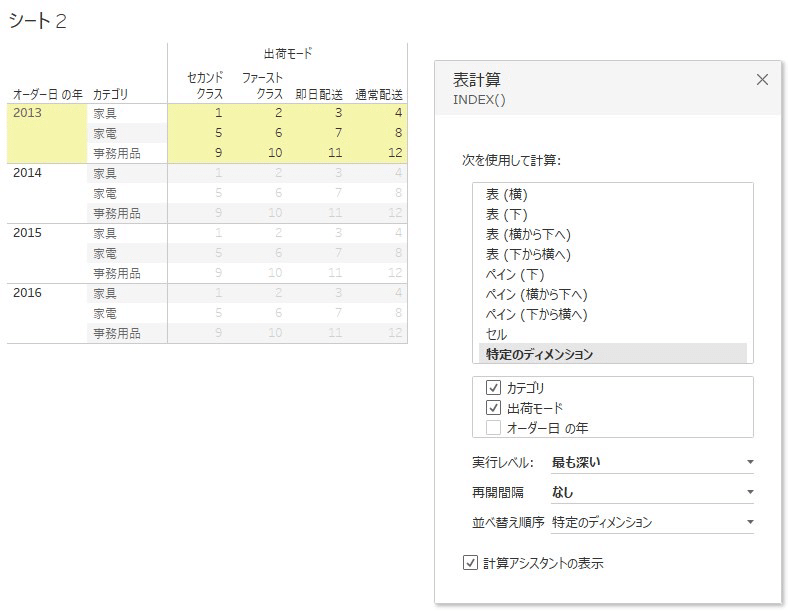
🔸使用しているディメンションを使った仮想的な表で計算
表計算は、ビューで見えているままの表と同じとは限らない。[特定のディメンション]には、シェルフとカードに入っているディメンションが並ぶ。
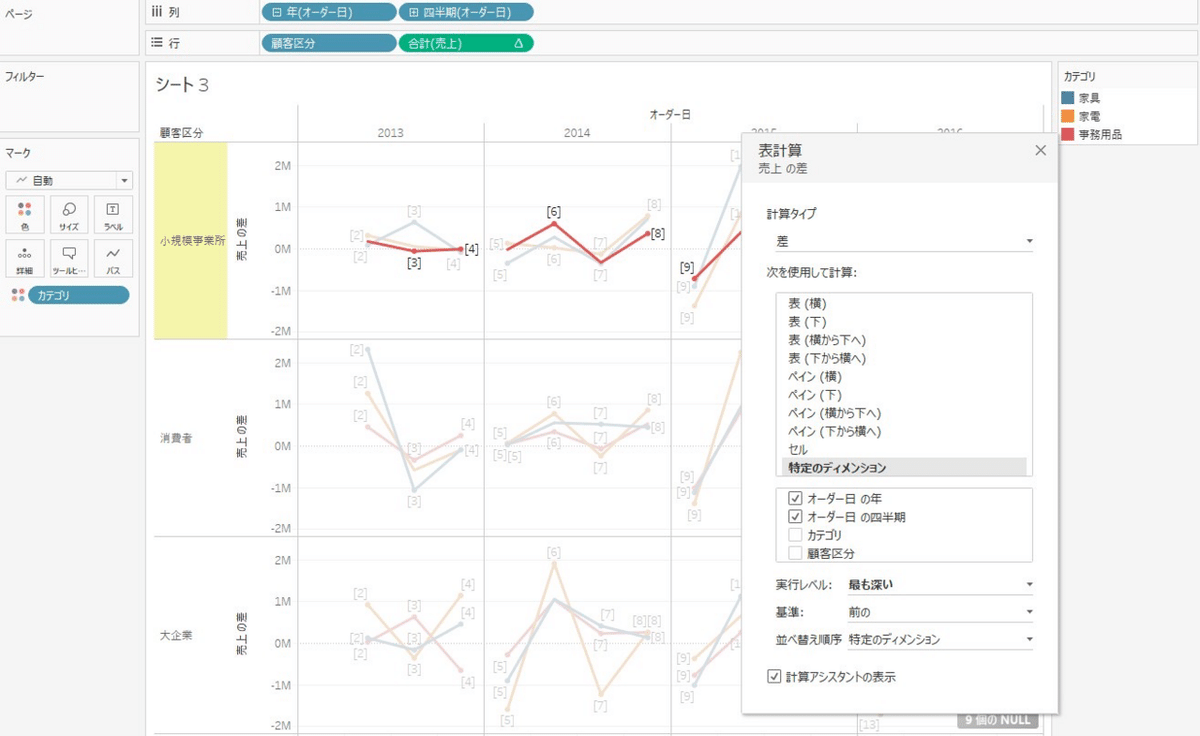
仮想的な表を作成していることが確認できる
仮想的な表は、対象となるディメンションで作ったクロス集計で表現すると分かりやすい。区分の全てのディメンションの値で組み合わせた範囲内を、方向のディメンションの値に沿って処理するような動きを取ることが分かる。
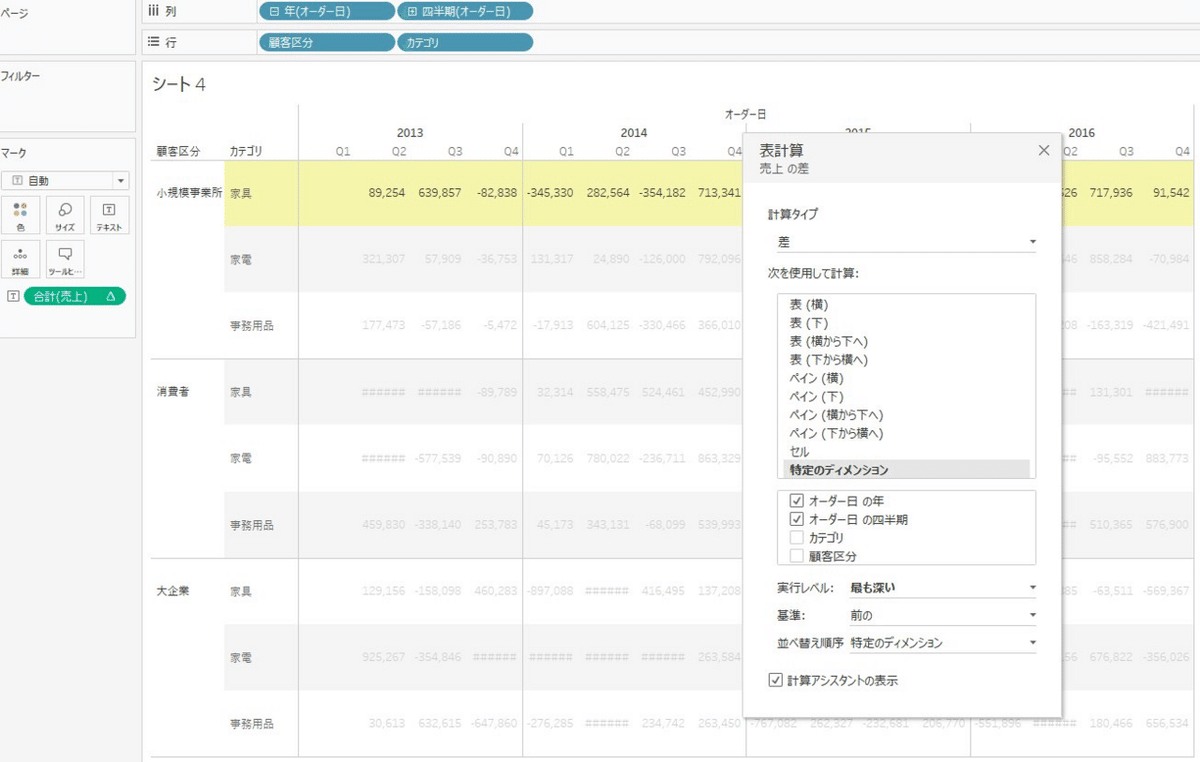
全て列と行に入れると動きを確認しやすい
この記事が気に入ったらサポートをしてみませんか?
